Cum să evidențiați numerele întregi în Excel?
Să presupunem că există atât numere întregi, cât și zecimale în foaia dvs. de lucru și acum doriți să aplicați formatarea condiționată pentru a evidenția numerele întregi din foaia de lucru. Ați încercat vreodată să rezolvați această sarcină de unul singur? Astăzi, vă voi spune o formulă utilă pentru a termina această treabă.
Evidențiați numerele întregi cu formatarea condiționată
 Evidențiați numerele întregi cu formatarea condiționată
Evidențiați numerele întregi cu formatarea condiționată
Pentru a evidenția numai numerele întregi din foaia dvs. de lucru, puteți utiliza următoarea formulă în formatarea condițională, vă rugăm să faceți următoarele:
1. Selectați intervalul în care doriți să evidențiați numerele întregi.
2. Clic Acasă > Formatarea condițională > Noua regulă, vezi captura de ecran:
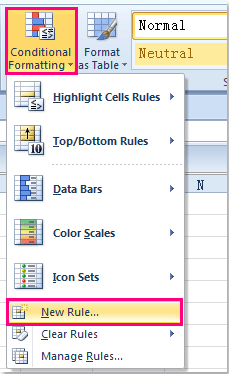
3. În Noua regulă de formatare casetă de dialog, faceți clic pe Utilizați o formulă pentru a determina ce celule să formatați opțiune sub Selectați un tip de regulă: , apoi introduceți această formulă = IF (LEN (A1), MOD (A1,1) = 0, "") în Fvalori ormat unde această formulă este adevărată: casetă de text, (A1 este prima celulă din selecția dvs., o puteți modifica după cum doriți), vedeți captura de ecran:
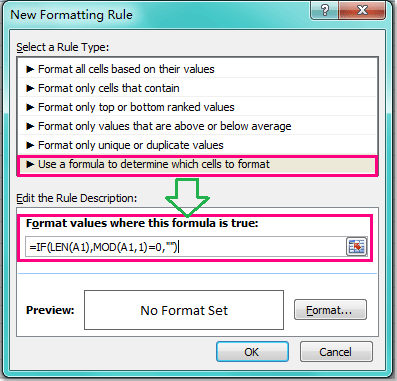
4. Apoi apasa Format pentru a deschide Celule de format caseta de dialog și alegeți o culoare pe care o doriți Umple fila, vezi captura de ecran:
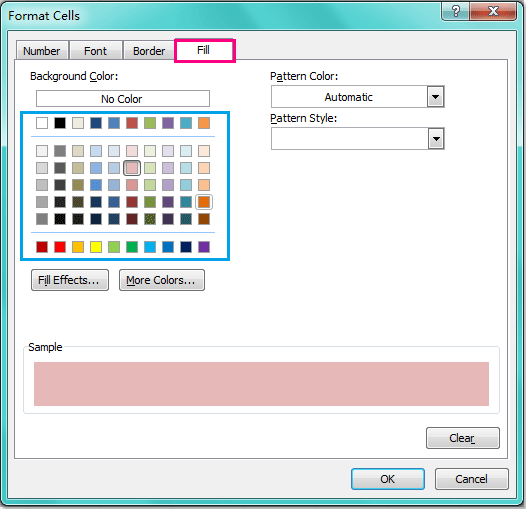
5. Apoi faceți clic pe OK > OK pentru a închide casetele de dialog și numerele întregi din gama selectată au fost evidențiate cu culoarea pe care o alegeți.
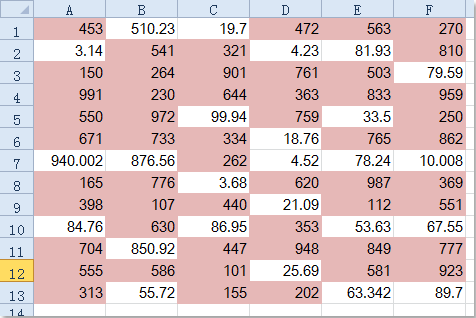
note:
1. Dacă doriți să evidențiați doar zecimalele din interval, ar trebui să aplicați această formulă = MOD (A1,1)> 0 în cadrul Formatarea conditinală caracteristică din pasul 3 de mai sus.
2. Formatarea condițională instrumentul este o funcție dinamică, culoarea evidențiată va fi ajustată odată cu modificările numărului dvs.
Cele mai bune instrumente de productivitate de birou
Îmbunătățiți-vă abilitățile Excel cu Kutools pentru Excel și experimentați eficiența ca niciodată. Kutools pentru Excel oferă peste 300 de funcții avansate pentru a crește productivitatea și a economisi timp. Faceți clic aici pentru a obține funcția de care aveți cea mai mare nevoie...

Fila Office aduce interfața cu file în Office și vă face munca mult mai ușoară
- Activați editarea și citirea cu file în Word, Excel, PowerPoint, Publisher, Access, Visio și Project.
- Deschideți și creați mai multe documente în filele noi ale aceleiași ferestre, mai degrabă decât în ferestrele noi.
- Vă crește productivitatea cu 50% și reduce sute de clicuri de mouse pentru dvs. în fiecare zi!

